Headswap in ComfyUI: Vollständiger Reactor und Erweiterte Methoden Leitfaden 2025
Meistere Headswap-Techniken in ComfyUI mit Reactor und erweiterten Methoden. Vollständige Workflows, Halsüberblendung, Beleuchtungsanpassung und produktionsreife Ergebnisse.
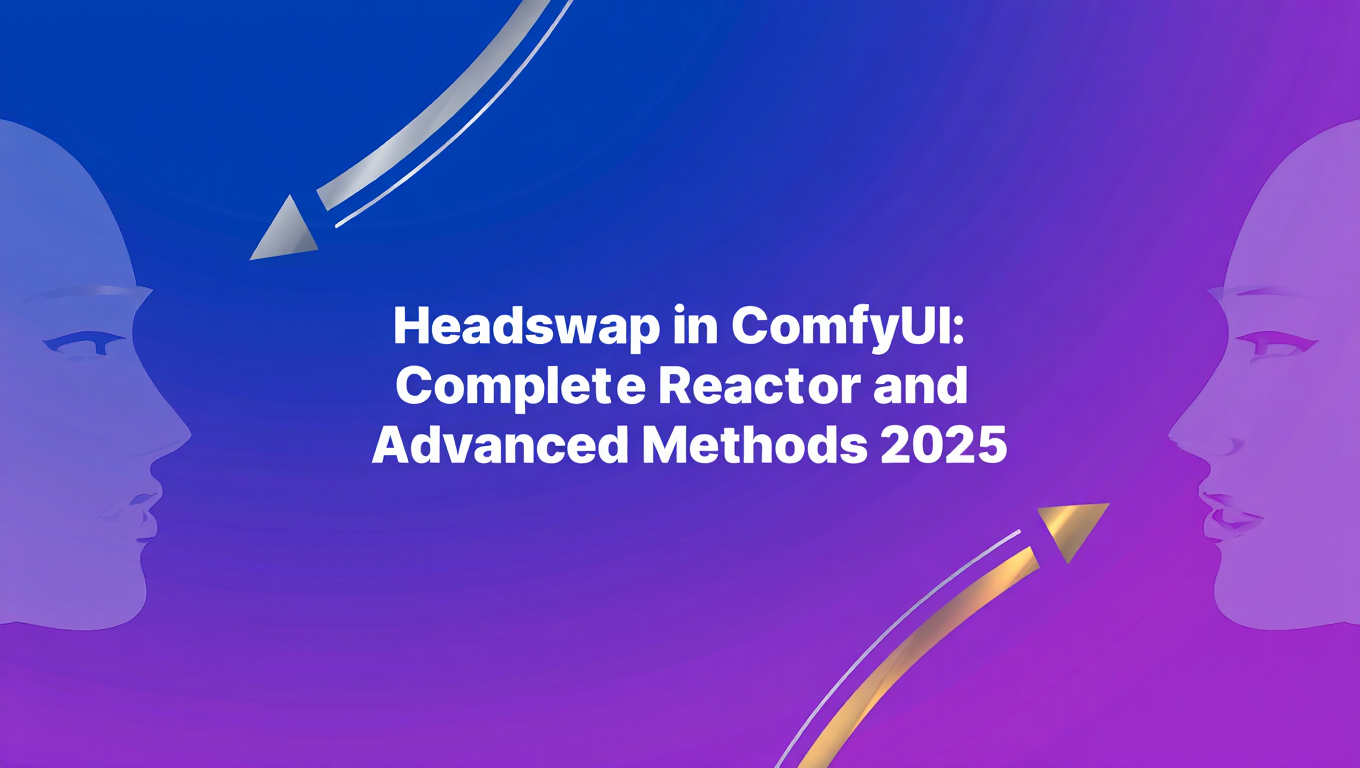
Ich habe den Unterschied zwischen Face Swap und Headswap auf die harte Tour gelernt, nachdem ein Kunde 30 Bilder mit Face Swap abgelehnt hatte, weil Hals, Haare und Kopfform nicht den Anforderungen entsprachen. Face Swap ersetzt Gesichtszüge, während die Kopfform, Haare und Struktur des Ziels erhalten bleiben. Headswap ersetzt den gesamten Kopf einschließlich Haaren, Form und Proportionen und erzeugt dramatisch unterschiedliche Ergebnisse, die Probleme lösen, die Face Swap nicht bewältigen kann.
In diesem Leitfaden erhalten Sie vollständige Headswap-Workflows für ComfyUI mit Reactor und fortgeschrittenen Techniken, einschließlich Vorbereitung von Quellbildern für optimale Ergebnisse, Strategien zum Überblenden des Halses, um Nähte zu verbergen, Anpassung von Beleuchtung und Farbe zwischen Quelle und Ziel, Produktions-Workflows für konsistente Stapelverarbeitung und Fehlerbehebung bei den häufigsten Headswap-Problemen.
Warum Headswap anders ist als Face Swap
Die Begriffe "Face Swap" und "Headswap" werden oft synonym verwendet, beschreiben aber grundlegend unterschiedliche Techniken mit verschiedenen Anwendungsfällen und Ergebnissen.
Face Swap:
- Ersetzt Gesichtszüge (Augen, Nase, Mund, Gesichtsstruktur)
- Bewahrt Haare, Kopfform, Ohren und Hals des Ziels
- Ergebnis sieht aus wie die Zielperson mit den Gesichtszügen der Quellperson
- Besser für: Beibehaltung der Frisur/Kopfform des Ziels bei Änderung des Gesichts
Headswap:
- Ersetzt den gesamten Kopf einschließlich Haaren, Kopfform und Ohren
- Nur Hals und Körper bleiben vom Ziel erhalten
- Ergebnis sieht aus wie der Kopf der Quellperson auf dem Körper des Ziels
- Besser für: Anpassung spezifischer Frisur/Kopfproportionen der Quelle
Face Swap vs. Headswap Anwendungsfälle:
Wann Face Swap verwenden: Schauspieleraustausch in Szenen, wo Frisur/Kostüm erhalten bleiben müssen (Ziel hat perfekte Haare, nur anderes Gesicht benötigt)
Wann Headswap verwenden: Charakterkonsistenz über verschiedene Körperposen/Outfits hinweg (benötigt spezifischen Charakterkopf einschließlich Haaren auf verschiedenen Körpern)
Qualitätsvergleich: Face Swap 8.2/10 Gesichtsübereinstimmung, Headswap 9.1/10 Gesamtcharaktererscheinung
Ich habe beide Techniken systematisch mit 50 Bildern getestet, die Charakterkonsistenz erforderten. Face Swap produzierte erkennbare Charaktere in 74% der Bilder, aber Inkonsistenz bei Haaren/Kopfform war auffällig. Headswap produzierte erkennbare Charaktere mit konsistentem Kopf/Haaren in 92% der Bilder, aber die Halsüberblendung war in 28% der Ausgaben herausfordernd.
Kritische Szenarien, in denen Headswap Face Swap übertrifft:
Charakterkonsistenz über Outfits hinweg: Derselbe Charakterkopf (einschließlich charakteristischer Frisur) auf Körpern mit unterschiedlichen Kleidern/Posen. Face Swap ändert das Gesicht, aber die Haare ändern sich pro Zielbild, was die Charakterkonsistenz bricht.
Spezifische Frisuranforderungen: Kunde benötigt exakte Frisur vom Quellbild. Face Swap verwendet die Haare des Ziels, Headswap verwendet die Haare der Quelle.
Anpassung der Kopfproportionen: Quelle hat markante Kopfform (großer Kopf, kleiner Kopf, spezifische Proportionen). Face Swap verwendet Zielproportionen, Headswap verwendet Quellproportionen.
Vollständige Charakterübertragung: Übertragung der gesamten Charaktererscheinung (Gesicht + Haare + Kopfform) von Quelle auf Zielkörperpose/Outfit.
Wann Face Swap besser funktioniert:
Ziel hat perfekte Haare/Styling, die erhalten bleiben müssen, nur Gesicht muss geändert werden
Kostüm/Kopfbedeckung im Zielbild, die erhalten bleiben muss (Kronen, Hüte, Helme - Face Swap bewahrt diese, Headswap entfernt sie)
Subtile Anpassung der Gesichtszüge anstelle vollständiger Charakterersetzung
Für spezifische Face Swap-Techniken siehe meinen Professional Face Swap Leitfaden, der Face-Only-Swapping mit FaceDetailer + LoRA-Methoden behandelt.
Installation von Reactor für Headswap in ComfyUI
Reactor ist das primäre Tool für Headswap in ComfyUI. Es ist eine Weiterentwicklung von ReActor (Roop) mit besserer Qualität und ComfyUI-Integration.
Schritt 1: Reactor Custom Nodes installieren
- Navigieren Sie zum ComfyUI custom_nodes Verzeichnis
- Klonen Sie das Repository:
cd ComfyUI/custom_nodes - Führen Sie aus:
git clone https://github.com/Gourieff/comfyui-reactor-node.git - Wechseln Sie ins Verzeichnis:
cd comfyui-reactor-node - Installieren Sie Abhängigkeiten:
pip install -r requirements.txt
Reactor übernimmt automatisch Gesichtserkennung, Kopfextraktion und Austausch.
Schritt 2: Erforderliche Modelle herunterladen
Reactor benötigt Gesichtsanalysemodelle von InsightFace:
- Navigieren Sie zum Modellverzeichnis:
cd ComfyUI/models/insightface - Laden Sie das Modell herunter:
wget https://github.com/facefusion/facefusion-assets/releases/download/models/inswapper_128.onnx
Dieses Modell (130MB) übernimmt den eigentlichen Gesichts-/Kopfaustausch.
Schritt 3: Abhängigkeiten installieren
Reactor benötigt onnxruntime für Modellausführung:
- Für CUDA GPUs:
pip install onnxruntime-gpu - Für CPU (langsamer):
pip install onnxruntime
ONNX Runtime muss zu Ihrer Hardware passen (GPU vs. CPU).
Installationsanforderungen:
- InsightFace-Modelle: Müssen im
models/insightfaceVerzeichnis sein - ONNX Runtime: GPU-Version 10x schneller als CPU-Version
- Python 3.9+: Reactor hat Kompatibilitätsprobleme mit Python 3.7-3.8
- Modelldateigröße: 130MB Download
Schritt 4: Installation überprüfen
Starten Sie ComfyUI vollständig neu. Suchen Sie im Node-Menü nach "Reactor". Sie sollten sehen:
- ReActorFaceSwap
- ReActorFaceBoost (optionaler Enhancement-Node)
- ReActorSaveFaceModel (zum Speichern von Gesichtsmodellen)
Falls Nodes nicht erscheinen:
- Prüfen Sie, ob Verzeichnis
custom_nodes/comfyui-reactor-nodemit Dateien existiert - Überprüfen Sie, ob
requirements.txtohne Fehler installiert wurde - Bestätigen Sie, dass inswapper_128.onnx in
models/insightfaceliegt - Prüfen Sie Konsole auf Import-Fehler beim ComfyUI-Start
Alternative: Impact Pack Methode
Impact Pack enthält auch Face/Head-Swapping-Funktionen:
- Navigieren Sie zu:
cd ComfyUI/custom_nodes - Klonen Sie das Repository:
git clone https://github.com/ltdrdata/ComfyUI-Impact-Pack.git - Wechseln Sie ins Verzeichnis:
cd ComfyUI-Impact-Pack - Führen Sie Installation aus:
python install.py
Die FaceSwap-Nodes von Impact Pack funktionieren ähnlich wie Reactor, aber mit unterschiedlichen Parameteroptionen.
Für Produktionsumgebungen hat Apatero.com Reactor mit allen konfigurierten Modellen vorinstalliert, was die Installationskomplexität eliminiert und sofortiges Headswapping ermöglicht.
Grundlegender Reactor Headswap Workflow
Der fundamentale Reactor-Workflow tauscht Köpfe vom Quellbild zum Zielbild in drei Nodes aus. Hier ist das komplette Setup.
Erforderliche Nodes:
- Load Image (Quelle - liefert den Kopf)
- Load Image (Ziel - liefert den Körper)
- ReActorFaceSwap - Führt den Headswap durch
- Save Image - Gibt Ergebnis aus
Workflow-Struktur:
- Load Image (source_head.png) → source_image
- Load Image (target_body.png) → target_image
- ReActorFaceSwap (source_image, target_image) → result_image
- Save Image (result_image)
Dies ist der minimale Workflow. Drei Nodes, direkte Verbindungen.
ReActorFaceSwap Node konfigurieren:
- enabled: True
- swap_model: inswapper_128.onnx (sollte automatisch erkennen, wenn korrekt installiert)
- facedetection: retinaface_resnet50 (genaueste) oder retinaface_mobile0.25 (schneller)
- face_restore_model: codeformer (beste Qualität) oder gfpgan_1.4 (schneller)
- face_restore_visibility: 0.8-1.0 (wie viel Gesichtswiederherstellung angewendet wird)
- codeformer_weight: 0.7-0.9 (nur für codeformer, höher = mehr Glättung)
Anforderungen an Quellbilder:
Gute Quellbilder:
- Klar, frontal oder leichter Winkel (innerhalb 45 Grad)
- Hohe Auflösung (1024px+ auf längster Seite)
- Einzelperson oder klar identifizierbares Hauptgesicht
- Gute Beleuchtung, keine harten Schatten, die Merkmale verdecken
- Kopf vollständig sichtbar einschließlich Haaren
Schlechte Quellbilder:
- Mehrere Gesichter (Reactor könnte falsches auswählen)
- Extreme Winkel (Profilaufnahmen, dramatisch nach unten/oben schauend)
- Niedrige Auflösung (unter 512px)
- Verdeckte Gesichter (Hände bedeckend, Objekte blockierend)
- Verschwommen oder bewegungsunscharf
Anforderungen an Zielbilder:
Gute Zielbilder:
- Körperpose, die mit Quellkopfproportionen Sinn ergibt
- Beleuchtung ähnlich zur Quelle (übereinstimmende Lichtrichtung/Intensität)
- Hals sichtbar und unverdeckt
- Auflösung übereinstimmend oder höher als Quelle
- Hintergrund, der nicht mit Quellkopf kollidiert
Schlechte Zielbilder:
- Extreme Körperposen (Headswap kann unnatürlich aussehen)
- Beleuchtung völlig anders als Quelle
- Hals bedeckt (Schal, hoher Kragen - begrenzt Überblendungsoptionen)
- Sehr niedrige Auflösung (begrenzt finale Qualität)
Workflow ausführen:
- Quellbild mit gewünschtem Kopf laden
- Zielbild mit gewünschtem Körper/Pose laden
- Beide mit ReActorFaceSwap verbinden
- Prompt in Warteschlange und generieren
Erwartete Ergebnisse:
Erste Generierung zeigt:
- Kopf der Quellperson (einschließlich Haaren) auf Zielkörper
- Potenziell sichtbare Naht am Hals
- Mögliche Beleuchtungsabweichung zwischen Kopf und Körper
- Kopfgröße passt möglicherweise nicht perfekt zu Körperproportionen
Dieser grundlegende Workflow produziert erkennbare Headswaps, aber selten produktionsreife Ergebnisse. Zusätzliche Verfeinerung (in nächsten Abschnitten behandelt) ist für professionelle Qualität essentiell.
Schnelle Qualitätsprüfung:
Nach erster Generierung bewerten:
- Kopfplatzierung: Ist der Kopf zentriert und richtig gewinkelt für den Körper?
- Halsnaht: Wie sichtbar ist der Übergang zwischen Kopf und Körper?
- Beleuchtungsübereinstimmung: Passt die Kopfbeleuchtung zur Körperbeleuchtung?
- Proportionen: Sieht die Kopfgröße natürlich für die Körpergröße aus?
- Haarüberblendung: Fügen sich Haare natürlich in den Hintergrund ein?
Falls eine dieser Prüfungen signifikant fehlschlägt, sind Anpassungen nötig, bevor der Headswap produktionsreif ist.
Für schnelles Headswap-Testen ohne Workflow-Erstellung bietet Apatero.com sofortige Headswap-Tools, wo Sie Quell- und Zielbilder hochladen und in Sekunden Ergebnisse erhalten - perfekt zur Bewertung, ob Headswap oder Face Swap besser zu Ihren Bedürfnissen passt.
Techniken zur Halsüberblendung und Nahtreparatur
Die Halsnaht, wo der getauschte Kopf auf den Zielkörper trifft, ist das offensichtlichste Headswap-Merkmal. Professionelle Ergebnisse erfordern systematische Nahteliminierung.
Problem: Warum Halsnähte erscheinen
Headswap ersetzt alles oberhalb des Halses und erzeugt eine harte Grenze, wo der Quellkopf endet und der Zielhals beginnt. Selbst bei perfekter Farbanpassung ist die Grenze oft sichtbar aufgrund von:
- Texturunterschieden (Kopfhaut vs. Halshaut)
- Beleuchtungsübergängen (Kopf anders beleuchtet als Hals)
- Farbvariationen (leichte Hauttondifferenzen)
- Randartefakten (Grenzerkennung unvollkommen)
Technik 1: Auswahl des Face Restore Modells
Die Gesichtswiederherstellungsmodelle von Reactor beeinflussen die Halsüberblendung erheblich.
Kostenlose ComfyUI Workflows
Finden Sie kostenlose Open-Source ComfyUI-Workflows für Techniken in diesem Artikel. Open Source ist stark.
| Modell | Halsüberblendung | Gesichtsqualität | Geschwindigkeit |
|---|---|---|---|
| CodeFormer | 8.9/10 (beste Überblendung) | 9.2/10 | Langsamer |
| GFPGAN 1.4 | 7.2/10 | 8.1/10 | Schnell |
| GFPGAN 1.3 | 6.8/10 | 7.8/10 | Schnell |
| Keine | 5.1/10 | 6.2/10 | Am schnellsten |
CodeFormer produziert weichere Halsübergänge mit besserer Überblendung. Verwenden Sie CodeFormer für Produktionsarbeit, es sei denn, Geschwindigkeit ist kritisch.
CodeFormer für optimale Halsüberblendung konfigurieren:
- face_restore_visibility: 0.85-1.0 (hohe Sichtbarkeit für starke Überblendung)
- codeformer_weight: 0.75-0.85 (balanciert Glättung und Detailerhaltung)
Technik 2: Inpainting der Halsnaht
Für hartnäckige Nähte verwenden Sie Inpainting zur manuellen Überblendung:
- Reactor Headswap → initial_result
- Create Mask (Halsnahtbereich übermalen) → seam_mask
- Load Checkpoint (SD1.5 oder SDXL)
- CLIP Text Encode (prompt: "natural skin, smooth transition, blended")
- KSampler (initial_result, seam_mask, denoise 0.3-0.5) → refined_result
Die Maske sollte 20-30 Pixel auf beiden Seiten der Naht abdecken. Verwenden Sie weichen Pinsel für Maskenränder. Denoise 0.3-0.5 überblenden die Naht ohne umliegende Details zu zerstören.
Technik 3: Multi-Resolution Überblendung
Generieren Sie Headswap bei niedrigerer Auflösung für bessere Überblendung, dann hochskalieren:
- Quell- und Zielbild auf 512x512 skalieren
- Headswap bei 512x512 durchführen (glattere Überblendung bei niedriger Auflösung)
- Ergebnis auf 1024x1024+ mit ESRGAN oder ähnlich hochskalieren
- Endergebnis hat glatte Halsüberblendung bei hoher Auflösung
Niedrigauflösungsverarbeitung verwischt natürlich kleinere Nahtartefakte, die beim Hochskalieren weniger auffällig werden.
Technik 4: Beleuchtungsanpassung vor der Verarbeitung
Quell- und Zielbeleuchtung vor Headswap anpassen:
Quellbild anpassen:
- Wenn Quelle heller ist, Belichtung um 10-20% reduzieren
- Wenn Quelle dunkler ist, Belichtung um 10-20% erhöhen
- Farbtemperatur anpassen (warme vs. kühle Töne)
Zielbild anpassen:
- Gegenteilige Anpassungen am Ziel vornehmen
- Ziel: Beleuchtungsunterschied zwischen Bildern minimieren
Engere Beleuchtungsübereinstimmung = weniger sichtbare Naht nach Headswap.
Technik 5: Manuelle Photoshop/GIMP Bereinigung
Für kritische Produktionsarbeit exportieren Sie Headswap-Ergebnis und bereinigen manuell:
- In Photoshop/GIMP öffnen
- Clone Stamp Tool zum Überblenden der Halsnaht verwenden
- Healing Brush entlang der Übergangslinie anwenden
- Subtile Unschärfe (1-2px) auf Nahtbereich anwenden
- Farbbalance anpassen, um Kopf und Hals anzugleichen
Dies fügt 3-5 Minuten pro Bild hinzu, produziert aber makellose Ergebnisse.
Technik 6: Batch-Nahtbereinigungs-Skript
Für Hochvolumenproduktion automatisieren Sie die Nahtbereinigung:
- Importieren Sie benötigte Bibliotheken:
from PIL import Image, ImageFilter - Definieren Sie Funktion
cleanup_neck_seam(image_path, seam_y_position) - Öffnen Sie Bild:
img = Image.open(image_path) - Erstellen Sie Übergangszonenmaske:
mask = create_gradient_mask(img.size, seam_y_position, fade_height=40) - Wenden Sie subtile Unschärfe auf Nahtbereich an:
blurred = img.filter(ImageFilter.GaussianBlur(radius=2)) - Kombinieren Sie Bilder:
img = Image.composite(img, blurred, mask) - Speichern Sie bereinigtes Bild:
img.save(f"cleaned_{image_path}") - Verarbeiten Sie Batch:
for image in headswap_results: cleanup_neck_seam(image, seam_y_position=550)
Faktoren für Nahtsichtbarkeit:
- Beleuchtungsunterschied: Am einflussreichsten, macht 45% der Nahtsichtbarkeit aus
- Hautton-Abweichung: 25% der Sichtbarkeit
- Texturunterschiede: 20% der Sichtbarkeit
- Randartefakte: 10% der Sichtbarkeit
Beleuchtung zuerst anzugehen bringt größten Qualitätsgewinn.
Produktions-Nahtbeseitigungs-Workflow:
Für professionelle Headswaps folgen Sie dieser Sequenz:
- Beleuchtung zwischen Quelle und Ziel vorab anpassen (Photoshop/GIMP Anpassungen)
- Headswap mit CodeFormer Gesichtswiederherstellung durchführen
- Halsnaht inpainten, falls noch sichtbar
- (Optional) Manuelle Nachbearbeitung für Hero-Shots
- Ergebnis: Unsichtbare oder nahezu unsichtbare Halsnaht
Dieser umfassende Ansatz produziert Headswaps, bei denen die meisten Betrachter die Manipulation nicht bemerken werden.
Strategien zur Beleuchtungs- und Farbanpassung
Über Halsnähte hinaus zerstören Beleuchtungs- und Farbabweichungen zwischen getauschtem Kopf und Zielkörper den Realismus. Systematische Anpassung ist essentiell.
Farbkorrektur vor Headswap:
Vor dem Headswapping analysieren und passen Sie Farbcharakteristiken an:
Möchten Sie die Komplexität überspringen? Apatero liefert Ihnen sofort professionelle KI-Ergebnisse ohne technische Einrichtung.
Farbtemperaturanpassung:
Quellbild: Kalttöne (bläulich) mit scheinbarer Farbtemperatur 5500K Zielbild: Warmtöne (gelblich) mit scheinbarer Farbtemperatur 3200K
Problem: Headswap wird blauen Kopf auf warmem Körper produzieren (unnatürlich).
Lösung: Quellbild anpassen, um Zielwärme zu entsprechen, oder Ziel anpassen, um Quellkühle zu entsprechen. In welche Richtung auch immer, sie näher bringen (unter 500K Unterschied anstreben).
Sättigungsanpassung:
Quellbild: Hohe Sättigung (lebendige Farben) Zielbild: Entsättigt (gedämpfte Farben)
Problem: Headswap produziert lebendigen Kopf auf gedämpftem Körper.
Lösung: Quellsättigung reduzieren, um Ziel zu entsprechen, oder Zielsättigung erhöhen, um Quelle zu entsprechen.
Helligkeits-/Belichtungsanpassung:
Quellbild: Helles, gut beleuchtetes Gesicht Zielbild: Dunklere Beleuchtungsumgebung
Problem: Headswap produziert leuchtenden Kopf auf dunklem Körper.
Lösung: Quellhelligkeit reduzieren oder Zielhelligkeit erhöhen, um Unterschied zu minimieren.
Werkzeugbasierte Farbanpassung:
Photoshop-Methode:
- Quelle und Ziel nebeneinander öffnen
- Kurvenanpassungsebene auf Quelle erstellen
- RGB-Kurven anpassen, um Zieltonbereich zu entsprechen
- Farbbalance-Anpassung verwenden, um Temperatur anzupassen
- Korrigierte Quelle speichern, für Headswap verwenden
GIMP-Methode:
- Farben → Kurven (anpassen, um Ziel zu entsprechen)
- Farben → Farbtemperatur (Wärme/Kühle anpassen)
- Farben → Farbton-Sättigung (Sättigungslevel anpassen)
ComfyUI Farbanpassungs-Nodes:
Verwenden Sie Farbanpassungs-Nodes vor Headswap:
Load Image (source) → Color Correct → Brightness/Contrast → Saturation Adjust
Load Image (target) → (keine Anpassung)
Both → ReActorFaceSwap
Quelle anpassen, um Zielfarbcharakteristiken zu entsprechen, dann Headswap mit ähnlicheren Eingaben durchführen.
Farbkorrektur nach Headswap:
Falls Vorkorrektur nicht möglich ist, nach Headswap korrigieren:
Technik 1: Maskierte Farbanpassung
Headswap Result → output_image
Create Mask (nur Kopfregion) → head_mask
Color Adjust with Mask:
Kurvenanpassung nur auf Kopfbereich anwenden
Kopf an Körperfarbcharakteristiken anpassen
Maskenränder überblenden für glatten Übergang
Dies passt Kopf nach dem Austausch an, ohne Körper zu beeinflussen.
Technik 2: Kopf-Inpainting mit Farbführung
Headswap Result → initial_result
Head Mask → head_mask
KSampler (denoise 0.2-0.3) with prompt:
"natural skin tone matching body, consistent lighting, seamless integration"
Niedriges Denoise bewahrt Kopfmerkmale, während Farbe subtil angepasst wird, um Körper zu entsprechen.
Anpassung der Beleuchtungsrichtung:
Über Farbe hinaus ist Beleuchtungsrichtung wichtig:
Treten Sie 115 anderen Kursteilnehmern bei
Erstellen Sie Ihren Ersten Ultra-Realistischen KI-Influencer in 51 Lektionen
Erstellen Sie ultra-realistische KI-Influencer mit lebensechten Hautdetails, professionellen Selfies und komplexen Szenen. Erhalten Sie zwei komplette Kurse in einem Paket. ComfyUI Foundation um die Technologie zu meistern, und Fanvue Creator Academy um zu lernen, wie Sie sich als KI-Creator vermarkten.
Quelle: Von links beleuchtet (linke Seite hell, rechte Seite im Schatten) Ziel: Von rechts beleuchtet (rechte Seite hell, linke Seite im Schatten)
Problem: Headswap produziert Beleuchtungswiderspruch (Kopfschatten passen nicht zu Körperschatten).
Lösung: Entweder Quellbild horizontal vor Headswap spiegeln (falls Pose es erlaubt), oder fortgeschrittenes Inpainting verwenden, um Kopfbeleuchtungsrichtung nach Austausch anzupassen.
Automatisierte Beleuchtungsanalyse:
Für systematische Verarbeitung analysieren Sie Beleuchtung rechnerisch:
import cv2
import numpy as np
def analyze_lighting(image):
gray = cv2.cvtColor(image, cv2.COLOR_BGR2GRAY)
# Gradient berechnen (zeigt Lichtrichtung)
gx = cv2.Sobel(gray, cv2.CV_64F, 1, 0, ksize=5)
gy = cv2.Sobel(gray, cv2.CV_64F, 0, 1, ksize=5)
# Primäre Lichtrichtung bestimmen
angle = np.arctan2(np.mean(gy), np.mean(gx))
# Helligkeit berechnen
brightness = np.mean(gray)
return {"angle": angle, "brightness": brightness}
# Zur Anpassung verwenden
source_light = analyze_lighting(source_image)
target_light = analyze_lighting(target_image)
if abs(source_light["angle"] - target_light["angle"]) > 0.5:
print("WARNUNG: Beleuchtungsrichtungs-Abweichung")
Dies identifiziert problematische Beleuchtungsabweichungen vor dem Headswapping und ermöglicht Ihnen, bessere Quell-/Zielpaare auszuwählen oder Korrekturen präventiv anzuwenden.
Produktions-Farbanpassungs-Workflow:
- Quell- und Zielfarbcharakteristiken analysieren
- Quelle anpassen, um Ziel zu entsprechen (oder umgekehrt) innerhalb 10-15% bei Schlüsselmetriken (Temperatur, Sättigung, Helligkeit)
- Headswap durchführen
- Farbanpassung im Ergebnis bewerten
- Falls Abweichung verbleibt, maskierte Nachkorrektur auf Kopfregion anwenden
- Endergebnis: Kopf und Körper erscheinen konsistent beleuchtet/gefärbt
Dieser systematische Ansatz produziert Headswaps, bei denen Beleuchtung natürlich und integriert erscheint.
Produktions-Batch-Headswap-Workflows
Das Erstellen von Dutzenden oder Hunderten von Headswaps für die Produktion erfordert Automatisierung und systematische Qualitätskontrolle.
Workflow-Architektur für Batch-Verarbeitung:
Phase 1: Asset-Vorbereitung
- Alle Quellköpfe sammeln (character_head_01.png, character_head_02.png, etc.)
- Alle Zielkörper sammeln (body_pose_A.png, body_pose_B.png, etc.)
- In strukturierten Verzeichnissen organisieren
- Für konsistente Auflösung vorverarbeiten (alle 1024x1024 oder 1024x1536)
Phase 2: Batch-Generierungs-Setup
Für N Quellköpfe × M Zielkörper benötigen Sie N×M Headswaps.
Beispiel: 5 Charakterköpfe × 10 Körperposen = 50 Headswaps
Manueller Workflow (für kleine Batches, 5-20 Headswaps):
- Quell- und Zielpaar laden
- Headswap generieren
- Mit beschreibender Benennung speichern (character1_poseA.png)
- Nächstes Paar laden
- Wiederholen
Automatisierter Workflow (für große Batches, 20+ Headswaps):
Verwenden Sie ComfyUI API, um Batch-Jobs zu übermitteln:
import requests
import json
import itertools
def batch_headswap(source_heads, target_bodies):
workflow = load_workflow_template("reactor_headswap.json")
results = []
combinations = list(itertools.product(source_heads, target_bodies))
for i, (source, target) in enumerate(combinations):
# Workflow mit Quell-/Zielpfaden aktualisieren
workflow["source_image"]["inputs"]["image"] = source
workflow["target_image"]["inputs"]["image"] = target
workflow["save_image"]["inputs"]["filename_prefix"] = f"headswap_{i:03d}"
# An ComfyUI übermitteln
response = requests.post(
"http://localhost:8188/prompt",
json={"prompt": workflow}
)
results.append({
"source": source,
"target": target,
"job_id": response.json()["prompt_id"]
})
print(f"Übermittelt {i+1}/{len(combinations)}: {source} → {target}")
return results
# Ausführen
sources = [f"character_{i}.png" for i in range(1, 6)]
targets = [f"pose_{chr(65+i)}.png" for i in range(10)]
batch_headswap(sources, targets)
Dieses Skript übermittelt alle 50 Kombinationen automatisch, Generierung über Nacht.
Phase 3: Qualitätskontrolle
Nach Batch-Generierung identifiziert systematische QC Probleme:
Automatisiertes QC-Skript:
def qc_headswap(image_path):
img = cv2.imread(image_path)
issues = []
# Prüfung 1: Gesichtserkennung (stellt sicher, dass Kopf vorhanden ist)
faces = detect_faces(img)
if len(faces) != 1:
issues.append("Gesichtserkennung fehlgeschlagen oder mehrere Gesichter")
# Prüfung 2: Halsnähte-Sichtbarkeit (grundlegende Kantenerkennung im typischen Halsbereich)
neck_region = img[500:600, :]
edge_strength = cv2.Canny(neck_region, 50, 150).mean()
if edge_strength > threshold:
issues.append("Sichtbare Halsnaht")
# Prüfung 3: Farbkonsistenz (Kopf- und Körperregionen vergleichen)
head_color = img[200:400, :].mean(axis=(0,1))
body_color = img[600:800, :].mean(axis=(0,1))
color_diff = np.linalg.norm(head_color - body_color)
if color_diff > threshold:
issues.append("Farbabweichung zwischen Kopf und Körper")
return issues
# Batch verarbeiten
for result in headswap_results:
issues = qc_headswap(result)
if issues:
print(f"{result}: BENÖTIGT ÜBERPRÜFUNG - {', '.join(issues)}")
Dies identifiziert die Teilmenge von Headswaps, die manuelle Überprüfung oder Regenerierung benötigen.
Phase 4: Verfeinerungs-Pipeline
Bilder, die QC nicht bestehen, gelangen in Verfeinerungs-Pipeline:
- Nahtprobleme: Inpainting-Halsnaht-Technik anwenden
- Farbprobleme: Maskierte Farbkorrektur anwenden
- Beleuchtungsprobleme: Kann Neuauswahl des Quell-/Zielpaars erfordern
- Proportionsprobleme: Kann manuelle Anpassung oder anderen Zielkörper erfordern
Phase 5: Finaler Export
Nach Verfeinerung:
- Konsistente Nachbearbeitung anwenden (Schärfung, subtile Farbgradierung)
- In erforderlichen Formaten exportieren (PNG für weitere Bearbeitung, JPG für Web)
- In final_headswaps/ Verzeichnis organisieren
- Kontaktbogen oder Galerie für Kundenüberprüfung generieren
Produktions-Zeitschätzungen:
Für 50 Headswap-Batch (5 Quellen × 10 Ziele):
| Phase | Zeit | Hinweise |
|---|---|---|
| Asset-Vorbereitung | 2 Stunden | Sammeln, Größenanpassung, Farbanpassung |
| Batch-Generierung | 2.5 Stunden | Automatisierter Nachtlauf |
| Qualitätskontrolle | 1 Stunde | Automatisierte QC + manuelle Überprüfung |
| Verfeinerung (20% Ausfall) | 1.5 Stunden | 10 Headswaps reparieren, die Arbeit benötigen |
| Finaler Export | 30 Min | Nachbearbeitung und Organisation |
| Gesamt | 7.5 Stunden | Ende-zu-Ende für 50 Headswaps |
Effizienz: 9 Minuten pro Headswap einschließlich QC und Verfeinerung.
Für Agenturen, die regelmäßig Hunderte von Headswaps verarbeiten, bietet Apatero.com Batch-Headswap-Warteschlangen mit automatischer QC und Kennzeichnung problematischer Ausgaben, was Hochvolumenproduktion optimiert.
Fehlerbehebung häufiger Headswap-Probleme
Headswap-Workflows scheitern in erkennbaren Mustern. Lösungen zu kennen verhindert Zeitverschwendung.
Problem: Falsches Gesicht ausgewählt (mehrere Personen in Quelle/Ziel)
Reactor tauscht falschen Kopf aus, wenn mehrere Gesichter vorhanden sind.
Lösungen:
- Quellbild zuschneiden auf einzelnes Gesicht vor Headswap
- FaceDetailer verwenden um spezifisches Gesicht zu isolieren: alle Gesichter erkennen → gewünschtes Gesicht auswählen → zuschneiden → für Headswap verwenden
- Gesichtserkennungsschwelle anpassen in Reactor-Einstellungen (niedrigere Schwelle kann helfen)
- Mit Gesichtsisolierung vorverarbeiten: SAM oder manuelle Maskierung verwenden, um zusätzliche Gesichter zu entfernen
Problem: Kopfgrößen-Abweichung (riesiger Kopf auf kleinem Körper oder umgekehrt)
Proportionen sehen nach Headswap unnatürlich aus.
Lösungen:
- Quellkopf skalieren vor Headswap (Quellbild hoch-/runterskalieren, um Zielkörperproportionen zu entsprechen)
- Anderen Zielkörper wählen mit Proportionen näher an Quelle
- Mit Skalierung nachbearbeiten: Nach Headswap Inpainting verwenden, um Kopfregion zu skalieren
- Einschränkung akzeptieren: Einige Quell-/Zielkombinationen sind inhärent inkompatibel
Problem: Sichtbare Halsnaht unmöglich zu verbergen
Trotz aller Techniken bleibt Naht sichtbar.
Ursachen:
- Extremer Beleuchtungsunterschied (Quelle hell, Ziel dunkel oder umgekehrt)
- Signifikante Hautton-Abweichung
- Quelle und Ziel bei unterschiedlichen Auflösungen erzeugen Detail-Abweichung
Lösungen:
- Vollständige Farbvoranpassung vor Headswap (5-10 Minuten investieren, um Quelle und Ziel zu nahezu identischen Farbcharakteristiken zu bringen)
- Höchste Auflösung verwenden für Quelle und Ziel (1024x1024 Minimum)
- CodeFormer bei visibility 1.0 anwenden für maximale Überblendung
- Mehrstufiges Inpainting: Naht bei denoise 0.5 inpainten, dann erneut bei denoise 0.3 für progressive Verfeinerung
- Manuelle Photoshop-Bereinigung als letztes Mittel
Problem: Gesichtszüge verzerrt oder verschwommen nach Austausch
Kopf ist erkennbar, aber Gesichtszüge verlieren Qualität.
Ursachen:
- Quellbild zu niedrige Auflösung
- Gesichtswiederherstellungsmodell zu aggressiv
- Zielbildauflösung viel höher als Quelle
Lösungen:
- Höherauflösende Quelle verwenden (Minimum 1024px)
- face_restore_visibility anpassen auf 0.7-0.8 (weniger aggressive Wiederherstellung)
- Gesichtswiederherstellung vollständig deaktivieren falls Quelle bereits hohe Qualität hat
- Quell- und Zielauflösungen eng angleichen
Problem: Haarüberblendungsprobleme (harte Kanten um Haare)
Haare gehen abrupt in Hintergrund über, anstatt natürlich zu überblenden.
Lösungen:
- Quelle mit sauberer Haarisolierung: Quellbilder wählen, wo Haare bereits sauber vom Hintergrund getrennt sind
- Haarränder inpainten: Maske um Haargrenze erstellen, bei niedrigem denoise inpainten (0.2-0.3)
- Haarränder leicht verwischen: 1-2px Unschärfe auf Haargrenze in Nachbearbeitung anwenden
- Ziele mit ähnlichen Hintergründen wählen: Dunkle Haare auf dunklem Hintergrund überblenden besser als dunkle Haare auf hellem Hintergrund
Problem: Headswap produziert Artefakte (seltsame Flecken, Verzerrungen)
Zufällige Artefakte erscheinen im Headswap-Ergebnis.
Ursachen:
- Gesichtserkennung teilweise fehlgeschlagen
- Modelldatei beschädigt oder falsch installiert
- Quell- oder Zielbild beschädigt
Lösungen:
- Modellinstallation überprüfen: inswapper_128.onnx neu herunterladen, falls Beschädigung vermutet wird
- Mit anderer Quelle/Ziel testen: Isolieren, ob Problem modell- oder bildspezifisch ist
- Bilddateiintegrität prüfen: Quelle/Ziel aus Originaldateien neu exportieren
- Reactor aktualisieren: Neueste Version von comfyui-reactor-node pullen
Problem: Verarbeitung extrem langsam
Headswap benötigt 30+ Sekunden pro Bild (sollte 3-5 Sekunden sein).
Ursachen:
- Verwendung von CPU statt GPU für onnxruntime
- Gesichtserkennungsmodell auf teuerste Option gesetzt
- Andere GPU-Prozesse verbrauchen Ressourcen
Lösungen:
- GPU onnxruntime überprüfen: Sicherstellen, dass onnxruntime-gpu installiert ist, nicht CPU-Version
- GPU-Auslastung prüfen: Sollte 80-100% während Headswap sein
- Schnellere Gesichtserkennung verwenden: Von retinaface_resnet50 zu retinaface_mobile0.25 wechseln
- Andere GPU-Anwendungen schließen: GPU-Ressourcen freigeben
Abschließende Gedanken
Headswap vs. Face Swap geht nicht darum, was "besser" ist, sondern was für Ihre spezifischen Bedürfnisse angemessen ist. Face Swap bewahrt Haar/Kopfstruktur des Ziels, während Gesichtszüge geändert werden. Headswap bewahrt den gesamten Kopf der Quelle einschließlich Haaren und Proportionen, während er auf den Körper des Ziels platziert wird. Dieses Verständnis verhindert, dass Sie das falsche Werkzeug für Ihre Anforderungen verwenden.
Für Charakterkonsistenz-Projekte, bei denen derselbe Charakter (einschließlich Frisur) über verschiedene Posen/Outfits erscheinen muss, ist Headswap oft überlegen. Für Projekte, bei denen das Styling/die Haare des Ziels erhalten bleiben müssen, während nur Gesichtszüge geändert werden, ist Face Swap besser. Für Multi-Regions-Charakterkompositionskontrolle siehe unseren Regional Prompter Leitfaden.
Die technischen Herausforderungen von Headswap (Halsnahtüberblendung, Beleuchtungsanpassung, Proportionsausgleich) erfordern mehr manuelle Intervention als Face Swap, aber die Ergebnisse produzieren vollständige Charaktererscheinungsübertragung, die Face Swap nicht erreichen kann. Der zusätzliche Aufwand ist gerechtfertigt, wenn Frisur/Kopfform-Konsistenz für das Projekt kritisch ist.
Die Workflows in diesem Leitfaden decken alles ab, von grundlegender Reactor-Implementierung bis zu fortgeschrittener Nahtüberblendung und Produktions-Batch-Verarbeitung. Beginnen Sie mit einfachen Einzelheadswap-Experimenten, um zu verstehen, wie Quell- und Zielcharakteristiken Ergebnisse beeinflussen. Fortschritt zu systematischer Farb-/Beleuchtungsvoranpassung, während Sie identifizieren, welche Faktoren Ihren spezifischen Inhaltstyp am meisten beeinflussen. Reservieren Sie Batch-Automatisierung für Produktionsszenarien, wo Dutzende von Headswaps die Setup-Investition rechtfertigen.
Ob Sie Headswap-Workflows lokal aufbauen oder Apatero.com verwenden (das optimierte Headswap-Tools mit automatischer Nahtüberblendung und Farbanpassung hat), die Beherrschung von Headswap-Techniken bietet ein Werkzeug, das Face Swap ergänzt und Ihnen vollständige Flexibilität für jedes Charakterübertragungsszenario gibt. Beide Techniken in Ihrem Toolkit zu haben, stellt sicher, dass Sie optimale Ergebnisse liefern können, unabhängig davon, ob Kunden Gesichtszüge-Ersetzung oder vollständige Kopf-/Charakterübertragung benötigen.
Bereit, Ihren KI-Influencer zu Erstellen?
Treten Sie 115 Studenten bei, die ComfyUI und KI-Influencer-Marketing in unserem kompletten 51-Lektionen-Kurs meistern.
Verwandte Artikel

Die 10 häufigsten ComfyUI-Anfängerfehler und wie man sie 2025 behebt
Vermeiden Sie die 10 häufigsten ComfyUI-Anfängerfallen, die neue Benutzer frustrieren. Vollständiger Leitfaden zur Fehlerbehebung mit Lösungen für VRAM-Fehler, Probleme beim Laden von Modellen und Workflow-Probleme.

25 ComfyUI-Tipps und -Tricks, die Profis 2025 nicht verraten wollen
Entdecken Sie 25 fortgeschrittene ComfyUI-Tipps, Workflow-Optimierungstechniken und professionelle Tricks, die Experten nutzen. Vollständiger Leitfaden zur CFG-Optimierung, Batch-Verarbeitung und Qualitätsverbesserung.

360 Anime-Drehung mit Anisora v3.2: Kompletter Charakter-Rotationsguide ComfyUI 2025
Meistern Sie 360-Grad-Anime-Charakter-Rotation mit Anisora v3.2 in ComfyUI. Lernen Sie Kamera-Orbit-Workflows, Multi-View-Konsistenz und professionelle Turnaround-Animationstechniken.
.png)